갤럭시 잠금화면 음악 위젯 설정 방법 (표시 및 변경)
럭시에서 뮤직 플레이어로 노래를 들으면 백그라운드 기능이 사용되어 화면을 끄고도 음악을 끊김없이 감상할 수 있습니다. 이 때 화면을 끄고 음악을 듣던 중 다시 화면을 켜게되면 잠금화면이 보여지는데, 잠금화면에서는 음악 위젯이 바로 표시되어 잠금을 해제하지 않고도 현재 재생중인 음악의 이름 및 이전곡재생, 다음곡재생, 일시중지와 같은 음악 컨트롤이 가능합니다.

그래서 음악을 자주 들으시는 분들이라면 매우 유용하게 이용할 수 있는 기능인데, 안드로이드 업데이트 후에 갤럭시 잠금화면 음악 위젯이 보여지지 않는 경우가 있어서 다시 표시하여 설정하는 방법을 소개드리려고 합니다. 또, 기본적으로 갤럭시 잠금화면 음악 위젯에서는 갤럭시의 기본 플레이어가 설정되어 있어서 타 뮤직 앱이 보여지지 않는 경우가 있는데요. 이 때 내가 원하는 음악 앱을 사용할 수 있도록 갤럭시 잠금화면 음악 위젯 변경 방법 팁도 작성드리니 앞으로 편리하게 이용해보시길 바랍니다.
목차
갤럭시 잠금화면 음악 위젯 설정 켜기

1. 갤럭시에서 설정 앱을 실행합니다.

2. 애플리케이션을 클릭합니다.
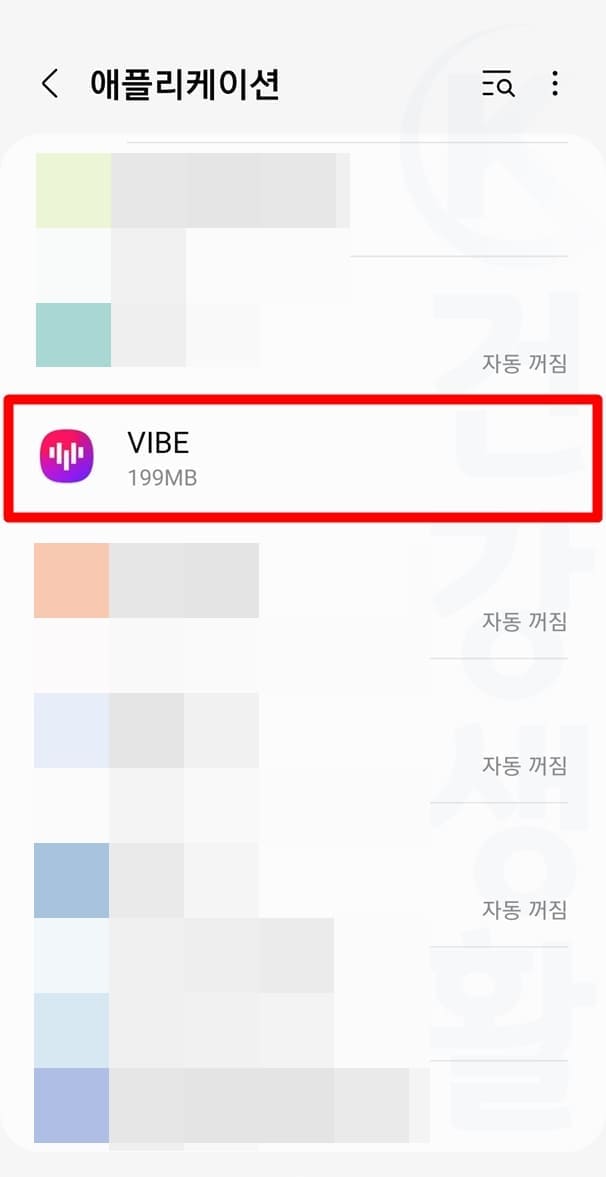
3. 음악 위젯에서 사용하고 싶은 뮤직플레이어 앱을 찾아서 누릅니다.

4. 알림을 클릭합니다.

5. 알림 표시를 ON으로 활성화합니다.

6. 설정 앱에서 잠금화면을 클릭합니다.

7. 위젯을 누릅니다.

8. 음악 위젯을 활성화합니다.
이제 잠금화면에서 음악 위젯을 사용할 수 있지만 위젯의 순서가 아래에 있으면 아래로 스크롤해서 이용해야하거나, 시계를 눌러서 이용해야 합니다. 이 때 매우 불편할 수 있으니 바로 사용할 수 있도록 잠금화면 음악 위젯을 가장 상단으로 위치를 옮겨보도록 하겠습니다.

9. 우측 상단의 순서 변경을 클릭합니다.

10. 음악 탭을 길게 누른 후 위로 끌어올립니다.

11. 잠금화면 음악 위젯이 가장 상단에 설정되었습니다.
◀는 이전곡 재생, ll는 일시중지/재생, ▶는 다음곡 재생 버튼입니다. 잠금을 해제하지 않고도 음악컨트롤을 이용해보세요.
갤럭시 잠금화면 음악 위젯이 보이지 않을 때 해결 방법

위 방법으로 설정해도 음악 위젯이 보여지지 않는다면 스마트폰 재부팅이 권장됩니다. 전원버튼을 길게 누른 후 다시 시작을 누르거나, 상단바를 아래로 끌어내린 후 > 전원버튼 클릭 > 다시 시작을 눌러주세요.
갤럭시 잠금화면 음악 위젯 변경 방법
갤럭시 잠금화면 음악 위젯 변경 방법은 설정 앱 - 애플리케이션에 들어가신 후 현재 음악 위젯으로 설정된 음악플레이어 앱을 찾으신 후에 알림 표시를 비활성화해주시면 됩니다. 이 후 사용하고 싶은 음악플레이어를 찾으신 후 알림표시를 활성화하면 갤럭시 잠금화면 음악 위젯에 사용되는 앱이 변경됩니다.
마무리
이번 포스팅에서는 갤럭시 잠금화면 음악 위젯 설정 방법 및 변경 방법을 알아보았습니다. 이제 잠금을 해제할 필요도, 음악 앱을 들어갈 필요도 없이 손쉽게 음악 재생과 컨트롤 기능을 잠금화면에서 이용해보시길 바랍니다.





